时间:2019-10-25作者:xp系统之家 来源:http://www.37m.cn
推荐:
1、在win10系统中点击开始菜单;
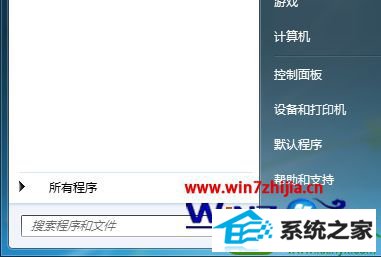
2、找到我的电脑,点击右键。选中“属性”;
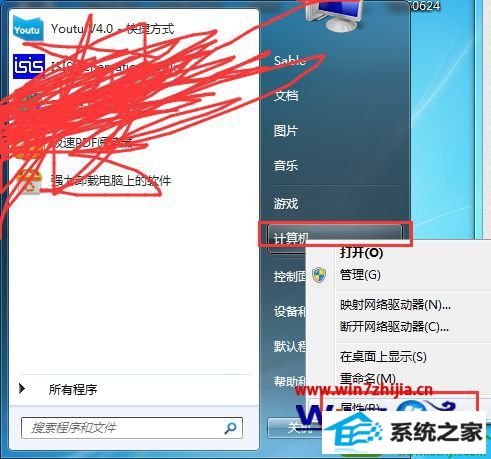
3、在右侧的界面中选择“高级系统设置”;
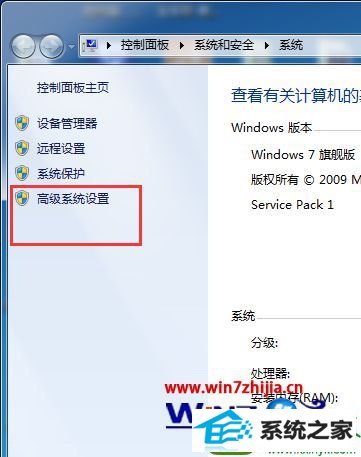
4、在新出来的机面中点击“环境变量”;
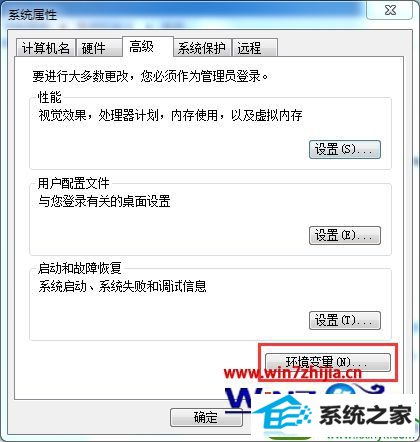
5、然后接着就出来一个环境变量的修改界面;
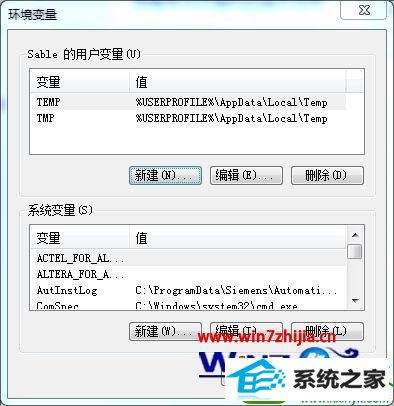
6、点击“新建”;
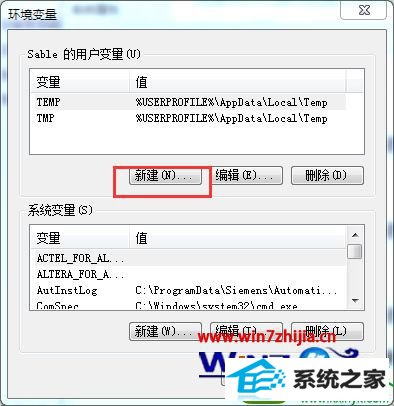
7、在出来的新的对话框中设定自己要添加的环境变量,点击确定就可以了。
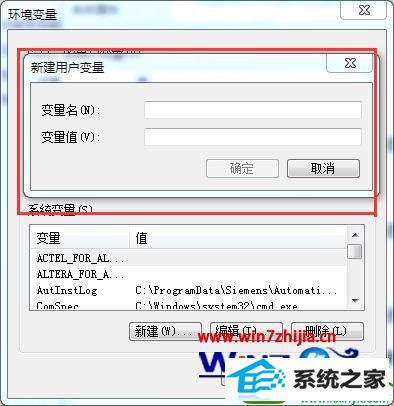
关于win10系统添加全局变量的方法就为大家介绍到这边了,感兴趣的用户们可以按照上面的方法来操作解决
本站发布的ghost系统与电脑软件仅为个人学习测试使用,不得用于任何商业用途,否则后果自负!